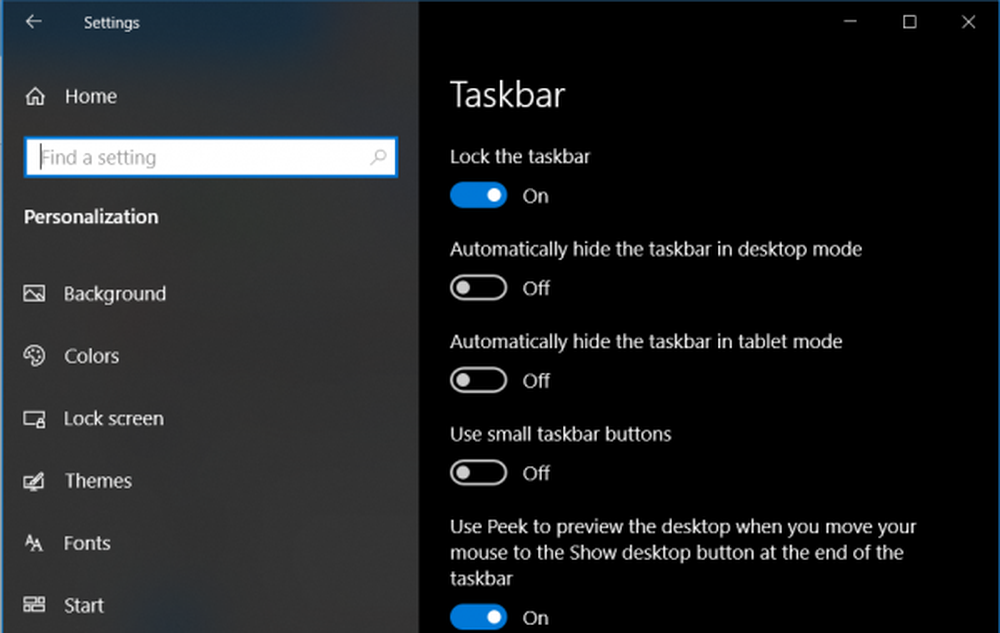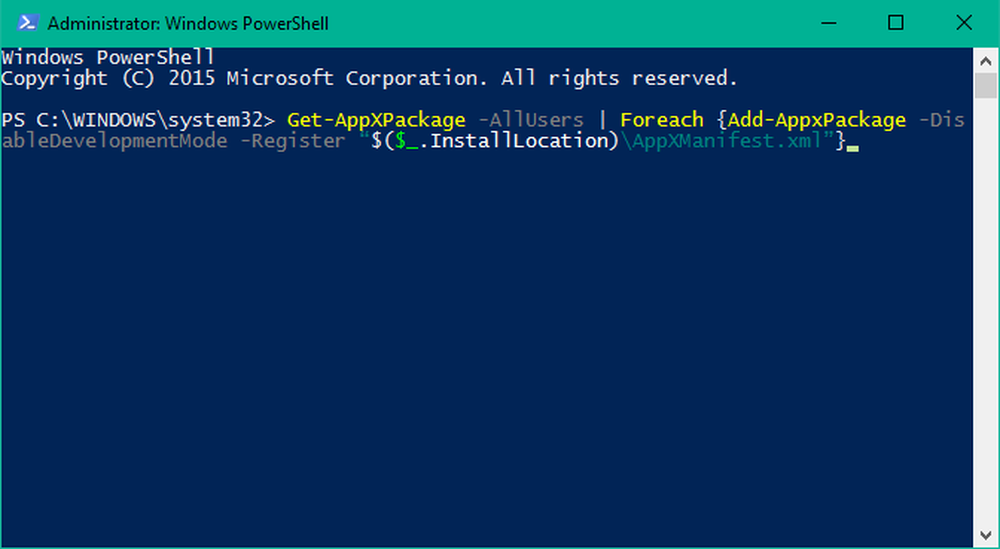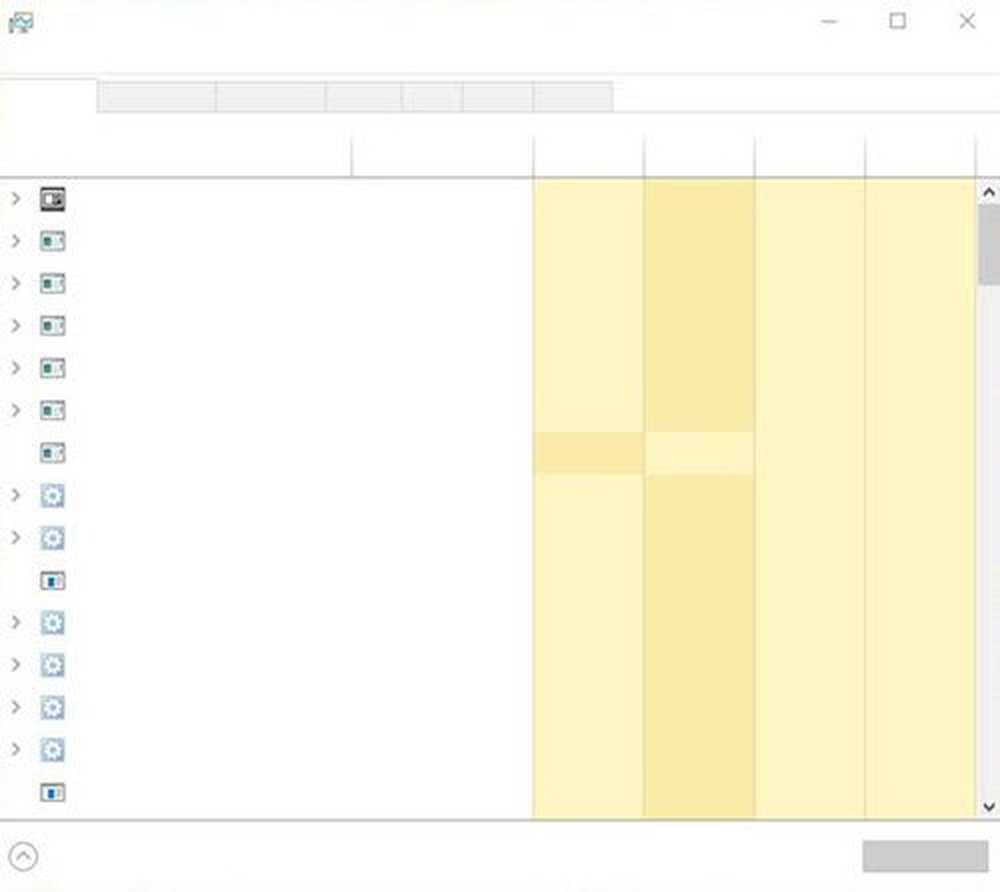El Administrador de tareas no responde, abre o deshabilita el administrador en Windows

Normalmente abrimos el Administrador de tareas cuando deseamos finalizar aplicaciones, verificar procesos, monitorear el desempeño o realizar tareas relacionadas con el sistema. Para abrir el Administrador de tareas, hacemos lo siguiente:
- Haga clic derecho en la barra de tareas y seleccione Administrador de tareas
- prensa Ctrl + Shift + Esc
- prensa Ctrl + Alt + Supr y luego seleccione Administrador de tareas de la siguiente pantalla.
- Tipo taskmgr Inicia la búsqueda y pulsa Intro para abrir el Administrador de tareas..
El administrador de tareas no se está abriendo
Pero puede suceder que un buen día descubras que tu El Administrador de tareas no se abrirá. En tal caso, deberá averiguar el motivo: si el Administrador de tareas ha sido desactivado por su Administrador o si se debe a algún otro motivo..
El administrador de tareas ha sido desactivado por su administrador
Cuando intentas abrir el Administrador de tareas, obtienes: El administrador de tareas ha sido desactivado por su administrador ¿mensaje? Si es así puedes contactar a tu administrador con tu problema..
El administrador de tareas no responde debido a otra razón
Pero si usted es el único usuario de la computadora y aún recibe este mensaje o un mensaje como El administrador de tareas no responde, Puedes probar las siguientes sugerencias:
Primero, abierto regeditar y navega a la siguiente tecla:
HKEY_CURRENT_USER \ Software \ Microsoft \ Windows \ CurrentVersion \ Policies \ System
Aquí si encuentras una clave de registro DisableTaskMgr, simplemente elimine la clave, o establezca su valor en 0.

Alternativamente, puede escribir gpedit.msc Inicia la búsqueda y pulsa Intro para abrir la directiva de grupo..
Navegar a:
Configuración de usuario> Plantillas administrativas> Sistema> Ctrl + Alt + Eliminar opciones> Eliminar administrador de tareas.
Haga clic derecho en él> Editar> Seleccionar no configurado> Haga clic en Aplicar-Aceptar-Salir.
Reinicie la computadora y vea si ayuda!
Otras cosas que podrías tratar de solucionar el problema:1. El malware puede impedir la apertura del Administrador de tareas. Por lo tanto, es posible que desee borrar los archivos basura de su PC y luego realizar una exploración completa o profunda con su antivirus o software de seguridad..
2. Marque esta publicación en Opciones de carpeta que faltan, Administrador de tareas deshabilitado, Regedit deshabilitado.
3. Ejecute el Comprobador de archivos del sistema ejecutando sfc / scannow y vea si le ayuda.
4. Usa nuestra herramienta gratuita. FixWin para solucionar este problema de Task Manager no se abre, fácilmente.
5. Intente eliminar la herramienta de restricciones o vuelva a habilitarla para volver a habilitar su Administrador de tareas.
Si todo falla, es posible que tenga que hacer una Reparación de Windows 7 o Restablecer Windows 10. Si esa no es una opción que le gustaría considerar, puede usar Process Explorer desde Sysinternals o Customized Task Manager de TechNet para lograr el mismo propósito.